Csevegési vagy értekezlet-összehívások elfogadása, letiltása vagy törlése a szervezeten kívüli személyektől
Zökkenőmentes együttműködés a szervezeten kívüli személyekkel, akik a Teamst, a Teamst személyes használatra, a Skype-ot (felhasználók számára) vagy Skype Vállalati verzió használják. Az alábbi lépésekkel gondoskodhat a biztonságról, amikor a szervezeten kívüli személyekkel csatlakozik egy csevegéshez vagy értekezlethez.
Üzenetkérelem elfogadása vagy letiltása egy 1–1-alapú csevegésben
-
Válassza a Csevegés

-
Válassza ki a csevegőüzenetet a feladóval, majd válassza az Üzenetek előnézete lehetőséget a levélszemét- vagy adathalászati kísérletek elkerülése érdekében.
-
Válassza az Elfogadás vagy a Letiltás lehetőséget. Az üzenetkérés elfogadása automatikusan megnyitja az új csevegést.
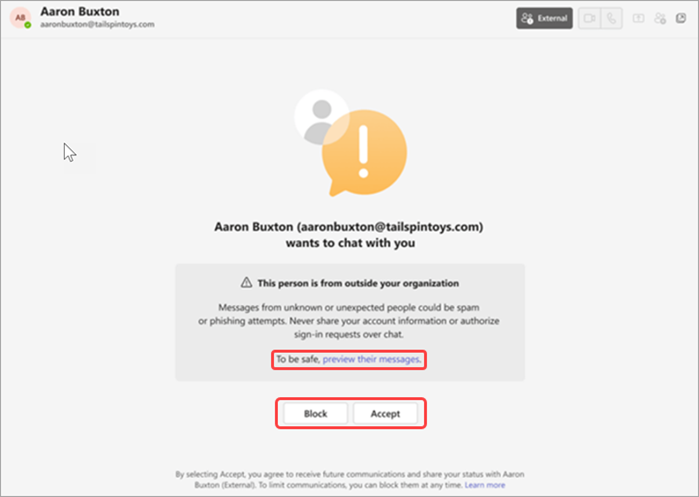
-
Ha elfogadja, a feladó üzeneteket küldhet Önnek a Teamsben és a Skype-ban. Az állapotot is megtekinthetik.
-
Ha letilt egy személyt, az illető nem tud üzeneteket küldeni Önnek a Teamsben vagy a Skype-ban. Emellett nem fogják tudni megtekinteni az állapotát.
-
Ha telefonszáma hozzá lett adva egy szervezet kiterjesztett címtárához, az elfogadás/letiltás lapon áttekintheti a szervezet adatvédelmi szabályzatát.
-
Ha olyan szervezettől fogad csevegőüzenetet, amely külső partnerként lett hozzáadva, csak a felhasználói azonosítóját osztja meg a rendszer. Forduljon a szervezet rendszergazdájához, és kérje az adatai módosítását vagy eltávolítását. Ezeket az információkat az elfogadás/letiltás oldalon található adatvédelmi szabályzat hivatkozására kattintva találja meg.
Megjegyzés: Egyszerűen feloldhatja a szervezeten kívüli személyek letiltását.
Üzenetkérés elfogadása, letiltása vagy törlése értekezleten vagy csoportos csevegésben
Ha meghívást kap egy értekezletre, továbbított egy értekezlet-összehívást, vagy egy szervezeten kívüli felhasználó hozzáadta egy csoportos csevegéshez, a biztonság érdekében végig kell mennie néhány lépésen.
Megjegyzés: A rendszergazdai beállításoktól függően előfordulhat, hogy megjelenik a Csevegés elhagyása vagy a Csevegés törlése lehetőség.
-
Válassza a Csevegés

-
Válassza ki a csevegőüzenetet a feladóval, majd válassza az Üzenetek előnézete lehetőséget.
-
Válassza az Elfogadás vagy a Törlés lehetőséget. Az üzenetkérés elfogadása automatikusan megnyitja az új csevegést. Ha úgy dönt, hogy törli a csevegést, megjelenik egy előugró ablak a Személy letiltása lehetőséggel.
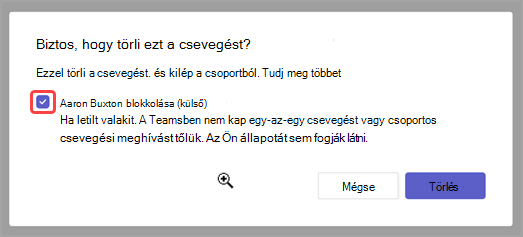
Csatlakozhat egy értekezlethez, függetlenül attól, hogy elfogadja, törli vagy letiltja a szervezeten kívüli kéréseket. Az értekezlet csevegési hozzáférését azonban a következő módokon befolyásolják a lehetőségei:
-
Ha az Elfogadás lehetőséget választja, mielőtt bekapcsolódna egy értekezletbe, teljes hozzáférése lesz az értekezlet csevegéséhez.
-
Ha a Csatlakozás előtt a Törlés lehetőséget választja, egy hibaüzenet jelenik meg a csevegési panelen, amely nem tartalmaz csevegési előzményeket.
-
Ha a Kilépés a csatlakozás előtt lehetőséget választja, a levélírási mező és a reakciók le lesznek tiltva az értekezlet csevegési paneljén, de addig is látni fogja az összes korábbi csevegési előzményt.
-
Ha a Csatlakozás előtt letiltja azt a személyt, aki elküldte Önnek a meghívót, a csevegési előzmények nélküli hibaüzenet jelenik meg a csevegési panelen.
További információ:
Kilépés vagy eltávolítás csoportos csevegésből a Microsoft Teamsben










